IDEA Java开发:高效连接MySQL数据库
资源类型:80-0.net 2025-07-21 13:20
ideajava连接 mysql简介:
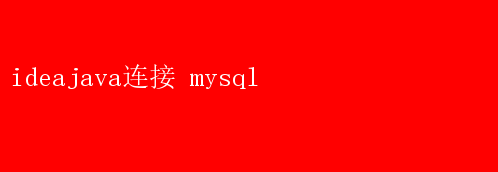
IdeaJava 连接 MySQL:构建高效数据交互的桥梁 在当今信息化快速发展的时代,数据库的应用已成为软件开发中不可或缺的一部分
MySQL 作为一款开源的关系型数据库管理系统,以其高性能、稳定性和易用性,赢得了广泛的认可和应用
而 Java,作为一种广泛使用的编程语言,其在企业级应用开发中的地位更是举足轻重
将 Java 与 MySQL 结合使用,可以构建出高效、稳定且易于维护的数据交互系统
本文将详细介绍如何在 IntelliJ IDEA(简称 IdeaJava)开发环境中,通过 Java 代码连接 MySQL 数据库,并实现基本的数据操作
一、准备工作 在开始之前,请确保您已经完成了以下准备工作: 1.安装 IntelliJ IDEA:IntelliJ IDEA 是 JetBrains 公司开发的一款强大的 Java 集成开发环境(IDE),提供了丰富的编码辅助工具、调试功能和版本控制支持
您可以从 JetBrains官方网站下载并安装最新版本的 IntelliJ IDEA
2.安装 MySQL 数据库:从 MySQL 官方网站下载并安装 MySQL 数据库服务器
安装过程中,请记下 MySQL 的安装路径、端口号(默认为3306)以及 root用户的密码,这些信息将在后续配置中使用
3.创建 MySQL 数据库和表:打开 MySQL 命令行客户端或图形化管理工具(如 MySQL Workbench),创建一个新的数据库,并在其中创建所需的表
例如,可以创建一个名为`testdb` 的数据库,并在其中创建一个名为`users` 的表,用于存储用户信息
4.下载 MySQL JDBC 驱动:MySQL JDBC 驱动是 Java 连接 MySQL数据库的桥梁
您可以从 MySQL官方网站下载最新的 JDBC 驱动包(如`mysql-connector-java-x.x.xx.jar`),并将其添加到 IntelliJ IDEA项目的类路径中
二、配置 IntelliJ IDEA 项目 1.创建新项目:打开 IntelliJ IDEA,选择“Create New Project”,选择 Java 作为项目类型,并设置项目名称和存储位置
2.添加 JDBC 驱动:将下载的 MySQL JDBC 驱动包复制到项目的`libs`文件夹(如果项目中没有`libs`文件夹,请自行创建)
然后,右键点击 JDBC 驱动包,选择“Add as Library”,将其添加到项目的依赖中
3.配置数据库连接:在 IntelliJ IDEA 中,打开“Database”工具窗口(可以通过视图菜单找到),点击“+”号按钮,选择“Data Source” -> “MySQL”
在弹出的对话框中,填写数据库的连接信息,包括主机名、端口号、数据库用户名、密码和数据库名称
配置完成后,点击“Test Connection”按钮,确保连接成功
三、编写 Java 代码连接 MySQL 接下来,我们将通过 Java 代码实现与 MySQL 数据库的连接,并进行基本的数据操作
以下是一个简单的示例代码: java import java.sql.Connection; import java.sql.DriverManager; import java.sql.PreparedStatement; import java.sql.ResultSet; import java.sql.SQLException; public class MySQLConnectionExample{ // 数据库连接信息 private static final String JDBC_URL = jdbc:mysql://localhost:3306/testdb; private static final String JDBC_USER = root; private static final String JDBC_PASSWORD = your_password; public static void main(String【】 args){ Connection connection = null; PreparedStatement preparedStatement = null; ResultSet resultSet = null; try{ //1. 注册 JDBC 驱动 Class.forName(com.mysql.cj.jdbc.Driver); //2. 打开连接 connection = DriverManager.getConnection(JDBC_URL, JDBC_USER, JDBC_PASSWORD); //3. 执行查询 String sql = SELECT id, name, email FROM users; preparedStatement = connection.prepareStatement(sql); resultSet = preparedStatement.executeQuery(); //4. 处理结果集 while(resultSet.next()){ int id = resultSet.getInt(id); String name = resultSet.getString(name); String email = resultSet.getString(email); System.out.println(ID: + id + , Name: + name + , Email: + email); } } catch(ClassNotFoundException e){ System.out.println(MySQL JDBC Driver not found!); e.printStackTrace(); } catch(SQLException e){ System.out.println(Connection Failed! Check output console.); e.printStackTrace(); } finally{ //5. 关闭资源 try{ if(resultSet!= null) resultSet.close(); if(preparedStatement!= null) preparedStatement.close(); if(connection!= null) connection.close(); } catch(SQLException e){ e.printStackTrace(); } } } } 四、代码解析 1.注册 JDBC 驱动:`Class.forName(com.mysql.cj.jdbc.Driver);` 这行代码用于加载 MySQL JDBC 驱动类
从 MySQL Connector/J8.0 版本开始,驱动类名变为`com.mysql.cj.jdbc.Driver`
2.打开连接:`DriverManager.getConnection(JDBC_URL, JDBC_USER, JDBC_PASSWORD);` 这行代码用于建立与 MySQL 数据库的连接
`JDBC_URL`包含了数据库的位置、端口号、数据库名称以及连接参数(如字符集编码等)
3.执行查询:通过 `PreparedStatement` 对象执行 SQL 查询
`preparedStatement.executeQuery(sql);` 方法返回一个`ResultSet` 对象,包含了查询结果
4.处理结果集:通过 ResultSet 对象的 `next()` 方法遍历查询结果,并使用`getInt()`、`getString()` 等方法获取列值
5.关闭资源:在 finally 块中关闭 `ResultSet`、`PreparedStatement` 和`Con